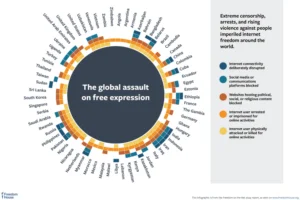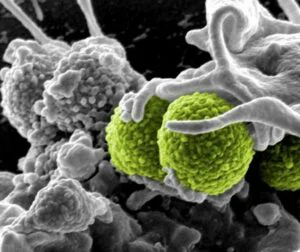PlayStation 5 se dovedește deja un succes masiv - se spune că este cea mai rapidă consolă de jocuri din toate timpurile. Este ușor de văzut de ce. Are un aspect deosebit și se mândrește cu o adevărată tehnologie de nivel următor. Dar ce anume poți face cu ea, în afară de jocuri?
PlayStation 5 se dovedește deja un succes masiv - se spune că este cea mai rapidă consolă de jocuri din toate timpurile. Este ușor de văzut de ce. Are un aspect deosebit și se mândrește cu o adevărată tehnologie de nivel următor. Dar ce anume poți face cu ea, în afară de jocuri?
Am creat acest articol la îndemână pentru oricine a cumpărat recent un PlayStation 5. Iată câteva dintre cele mai bune sfaturi și trucuri pe care le-am găsit.
Cum să transferați fișiere de la PS4 la PS5
Dacă dețineți deja un PlayStation 4 și doriți să vă configurați PS5 utilizând setările existente și jocurile instalate, puteți transfera fișiere de pe PS4 pe noul PlayStation 5 prin rețeaua dvs. locală.
Veți avea nevoie de cel mai recent software de sistem de pe ambele console, deci asigurați-vă că acestea sunt actualizate mai întâi. De asemenea, va trebui să vă asigurați că trofeele dvs. sunt sincronizate (apăsând Opțiuni când vizualizați Trofeele și selectând Sincronizare cu rețeaua PlayStation).
Acum trebuie să configurați ambele console pentru transfer. Puteți face acest lucru conectându-le atât prin Wi-Fi la routerul de acasă, fie prin cabluri LAN. Această opțiune din urmă este mai rapidă.
Dacă aveți doar un singur cablu LAN, asigurați-vă că ambele console sunt conectate prin Wi-Fi la router, apoi conectați cablul LAN la portul Ethernet al fiecărei console. Odată conectat, porniți ambele și mergeți la Setările PS5. Apăsați pe Sistem, apoi Software de sistem și selectați Transfer de date. Apăsați Continuă.
PS4-ul dvs. ar trebui să apară pe următorul ecran. Selectați-l și de îndată ce apare Pregătirea pentru transferul de date, apăsați și țineți apăsat butonul de alimentare de pe PS4 până când auziți un semnal sonor. Apoi puteți selecta tot conținutul pe care doriți să îl transferați și porniți transferul.
Cum se introduce un disc în PS5
Acest lucru ar putea părea un sfat ciudat, dar dacă așezați un PlayStation 5 pe capăt - adică modul în care a fost conceput - un disc nu intră în unitate în direcția cea mai naturală.
În schimb, trebuie să vă uitați în partea de sus, spre stânga și spre mijlocul consolei în sine. Dacă aveți PS5 așezat pe orizontală, are mult mai mult sens, deoarece discul se introduce corect (cu slotul pentru disc în partea de jos a consolei). Este, de asemenea, irelevant pentru proprietarii ediției digitale, desigur.
Cum să emiteți audio bitstream / Dolby Atmos pe Blu-ray 4K Ultra HD
PS5 nu acceptă Dolby Atmos ca atare, dar poate emite audio bitstream pe HDMI pentru DVD-uri, Blu-ray și Blu-ray 4K, astfel încât receptorul AV, sistemul surround sau bara de sunet să poată decoda semnalul în sine. Singura problemă este că trebuie să alegeți opțiunea manual și nu este disponibilă în setările obișnuite PS5.
Practic, o puteți face numai atunci când un disc este introdus și rulează. Când ajunge la meniul principal al discului - al filmului sau al emisiunii TV - apăsați butonul Opțiuni și ar trebui să vedeți câteva ferestre pop-up care apar în partea de jos a ecranului. Selectați pictograma burger (cele trei puncte) și apoi Setări în meniul următor care apare. Selectați Format audio, apoi Bitstream. Acum utilizați butonul cerc de pe controler (sau butonul Înapoi de pe Telecomanda Media) de câteva ori pentru a reveni la meniu.
Cum se împerechează telecomanda PS5 Media
PlayStation 5 are propria sa Telecomandă Media opțională, pentru a controla aplicațiile de streaming și redarea Blu-ray 4K. Dispozitivul Bluetooth este ușor de asociat cu consola, trebuie doar să vă îndreptați către Setări, apoi Accesorii, derulați în jos la Media Remote și apăsați pe Configurare Media Remote.
Un instructor vă va ghida prin pași, dar pentru a pune telecomanda în modul de asociere, țineți apăsat butoanele PlayStation și Opțiuni timp de câteva secunde. Telecomanda poate fi setată și pentru a vă controla televizorul și un sistem de sunet.
Cum să vă asigurați că jucați o versiune PS5, nu PS4, a unui joc
Unele jocuri care au un sistem dual play - adică conțin atât jocuri PS4, cât și jocuri PS5 - pot trece accidental la versiunea greșită de pe ecranul de pornire.
O modalitate de a vă asigura că nu sunteți pe punctul de a reda versiunea greșită este să nu descărcați ediția PS4. În acest fel, va apărea Descărcare pe ecranul principal al jocului atunci când treceți cu mouse-ul peste el în bara de sus, nu Joacă.
Cu toate acestea, pentru a verifica din nou sau pentru a trece la versiunea corectă dacă scrie Descărcare, trebuie să faceți clic pe pictograma burger (cele trei puncte) de pe hub-ul jocului. Dacă afișează versiunea PS5, aveți deja una greșită selectată. Faceți clic pe versiunea PS5 a jocului, pentru a face schimb.
Cum să listați doar jocuri PS5 în lista dvs.
Dacă aveți deja o listă decentă de jocuri PS4 alocate contului dvs. PlayStation sau ați descărcat mai multe dintre colecția PS Plus, dar doriți doar să vedeți ce jocuri dețineți care sunt titluri native PS5, puteți filtra lista.
Mergeți la pictograma Bibliotecă de jocuri din bara de sus a ecranului de pornire și faceți clic pe butonul de filtrare din partea stângă. Selectați Platforma, apoi bifați PS5. Lista dvs. va afișa acum doar jocuri PS5. Puteți face același lucru și pentru alte platforme.